Tapoja yhdistää peliohjain PS3 sta tietokoneeseen

- 1967
- 289
- Gustavo Senger
Tähän päivään mennessä virtuaalisen pelitilan fanit jaetaan kahteen osapuoleen - pelaamisen ystävät henkilökohtaisella tietokoneella ja konsolien faneilla (pelikonsolit). Peliteollisuuden molemmilla alueilla on pysyvä asema viihdemarkkinoilla ja valtava fanikanta, samoin kuin monet yritykset, jotka harjoittavat sekä pelaamisen elektronisten laitteiden luomista että nykyaikaistamista, ja vapauttavat sisältöä tietylle alustalle.
Näiden kahden suunnan suurin ero on ero pelaajan vuorovaikutuslaitteiden välillä alustan kanssa. Konsoleissa näitä laitteita kutsutaan "Joystickeiksi" (GamePads), kun taas henkilökohtaisissa tietokoneissa he käyttävät tavanomaisia oheislaitteita (näppäimistö ja hiiri). Ja molemmilla kontrollimenetelmillä on positiiviset näkökohdat.

Monta kertaa käyttäjät kysyivät kysymyksen: onko mahdollista pelata tietokonepeli pelikonsolin ohjaimella? Itse asiassa henkilökohtaiseen tietokoneeseen on monia pelejä, jotka ovat paljon helpompia ja helpompia pelata pelialueella.
DualShock 3 -ohjaimen kytkentä Mothjoy -käyttämällä
Yritämme liittää DualShock 3 Sixaxi -joystickin henkilökohtaiseen tietokoneeseen. Ohjaimen mukana on USB -kaapeli, joka itse asiassa kytke ja napsauta keskuspainiketta (kirjoitus PS). Windows löytää ja asentaa ohjaimen ohjaimet, mutta se veloitetaan vain, eikä sitä ole mahdollista käyttää tietokoneella.

Huomautus. Jos Windows ei pystynyt määrittämään laitetta ja asentamaan ohjainta, yritä ladata se viralliselta sivustolta ja asentaa se manuaalisesti (lähinnä tällainen ongelma tapahtuu käytettäessä käyttöjärjestelmää kuin Windows 7).
On mahdotonta liittää tietokoneeseen virallisesti, mutta tämän ongelman ratkaisemiseksi on monia kolmannen osapuolen ohjelmia.
Käytämme erittäin hyödyllistä MotionInjoy -ohjelmaa, asetamme GamePadin yhteyden:
- Aluksi lataa ohjelma seuraamalla linkkiä https: // Motioninjoy.rulla.joto.Com/Windows.
- Purkaa arkisto ja asenna apuohjelma.
- Käynnistämme DS3 -työkalutiedoston aina järjestelmänvalvojan oikeuksien kanssa (koska ohjelma ladataan palvelimelta, se ei toimi sen käyttämiseen ratkaisematta tietoja).
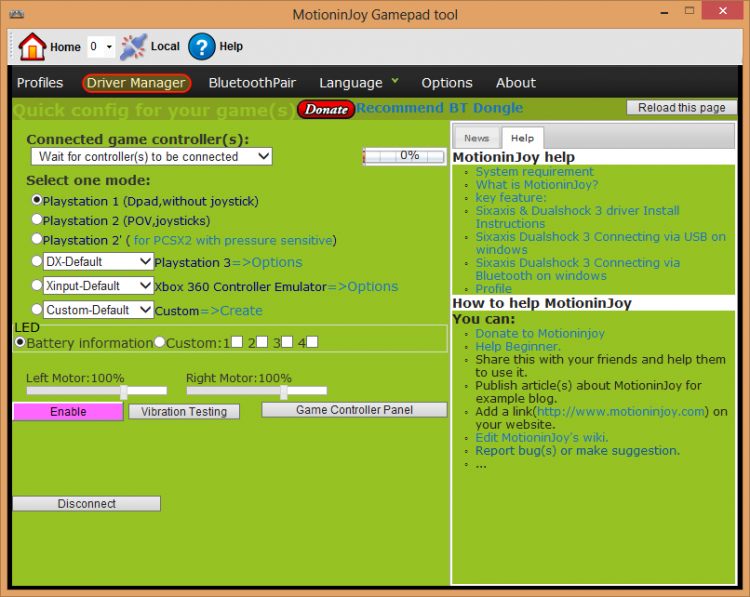
- Kiinnitämme USB -kaapelin pelialueeseen, laitteemme näytetään heti löydettyjen laitteiden ikkunassa.
- Profiilissa valitsemme Yoikist -emuloinnin, jota tarvitsemme tapauksessamme PlayStation.
Huomautus. Arvostelujen perusteella monet käyttäjät, jakavat kokemuksensa, suosittelevat, että Xbox 360 -ohjain emuloi pelaamaan henkilökohtaista tietokonetta.
- Jätä apuohjelma päälle, käynnistä tarvitsemamme peli ja testaa ohjaussauva.
Ja myös ohjelmassa voit määrittää laitteen ja asentaa sopivan ohjaimen, jos Windows ei tehnyt sitä itse. Siirrymme kuljettajan hallinta -välilehteen, tarvitsemme kuljettajan tulisi jo sisällyttää luetteloon. Aseta valintamerkki ja napsauta Asenna kaikki -painike.
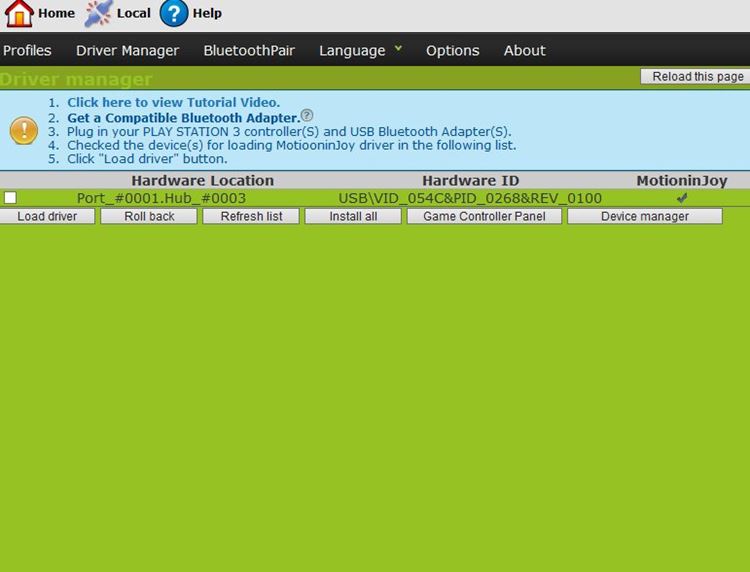
GamePadin yhteys tietokoneeseen SCP -työkalupakin kautta
Tämän yhteysmenetelmän pääominaisuus: PS3 GamePad SCP -työkalupakin avulla tunnistetaan järjestelmässä Xbox 360: n pelimanipulaattorina. Ja Windowsissa Xbox GamePad on täysin yhteensopivuus. Ainoa haitta on, että kehotteiden peleissä se on Xbox -disagtering -painikkeet (ympyrän, kolmion, neliön ja ristien - a, b, x, y) sijasta - b, x, y). Tärinä tuetaan, laukaisevat tekijät toimivat analogisina painikkeina (ts. Painintaaste otetaan huomioon).

Mutta on vivahteita: Dinput -tukea ei tarjota SCP -työkalupakin käytettäessä. Joten vanhoissa peleissä ei ole mahdollista pelata. Mutta kaikissa nykyaikaisissa, joissa Xinput -tuki on toteutettu - ongelmia ei ilmenee ollenkaan. Ja muuten, SCP -työkalupakin läpi on mahdollista yhdistää GamePad paitsi PS3: sta, myös PS4: stä (että sekä ensimmäinen että toinen tarkistus). Mutta lisäasetukset - minimi.
Joten itse SCP -työkalupakki -ohjelma on jaettu GitHubin kautta. Sivulla https: // github.Com/nefarius/scptoolkit/julkaisee todellisia vakaa ja beetaversiot ovat aina saatavilla. Arviointien perusteella voit käyttää beetaa ilman ongelmia - siinä on erittäin harvinaisia.
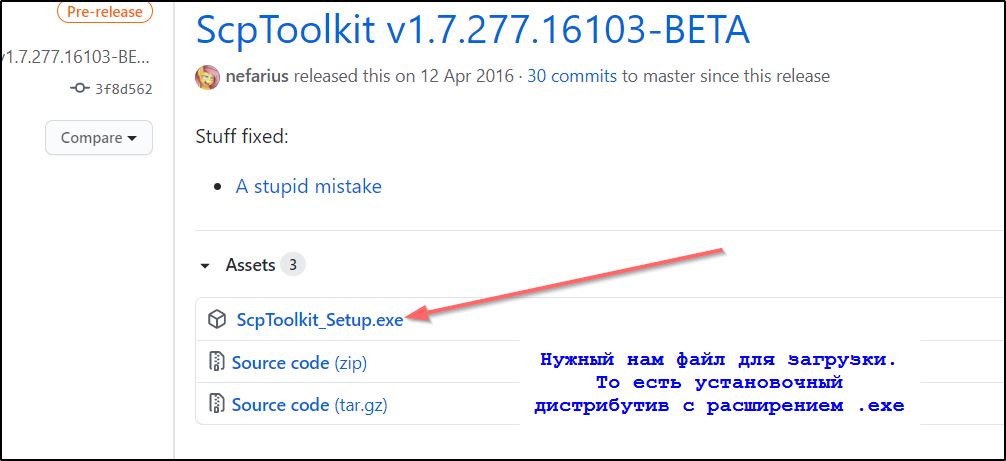
Ennen ohjelman asentamista GamePad on irrotettava tietokoneesta (ja poistettava Bluetooth -laitteista). Asennus on tavallinen, käynnistä vain ladattu asennusohjelma ja noudata näytön ohjeita. Asennusprosessin aikana ehdotetaan GamePadin yhdistämistä - voit käyttää sekä Bluetoothia että USB: tä. Seuraavaksi muista käynnistää tietokone uudelleen.
Jos tietokoneiden käyttäjä Windows 7: llä, Vistalla ja XP: llä, voi olla tarpeen asentaa Xbox 360 GamePad -ohjaimet - voit ladata ne Microsoftin viralliselle verkkosivustolle. Ja alkaen Windows 7: stä (SP1), ne on jo integroitu järjestelmään.
Gamepadin kytkentä höyryllä
PS3 -pelin täydellinen tuki on toteutettu höyryssä. Aikaisemmin on tarpeen vain asentaa PS Now -paketti (virallinen DualShok -ohjain). Yhteys suoritetaan seuraavasti:
- Käynnistä höyry;
- Kytke GamePad PS3: sta tietokoneeseen Bluetoothin kautta tai USB -kaapelilla;

- Siirry höyryasetuksiin (näytön oikeassa yläkulmassa olevat hammaspyörät);
- Siirry "Controler" -välilehteen, sitten "ohjaimen perusasetukset";
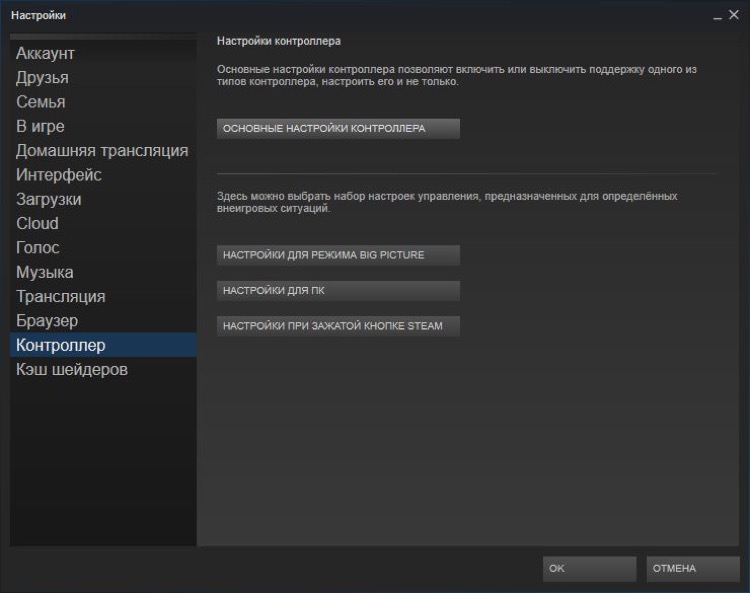
- Aseta seuraavaan ikkunaan merkki "PlayStation" -käyttäjän asetuskenttään;
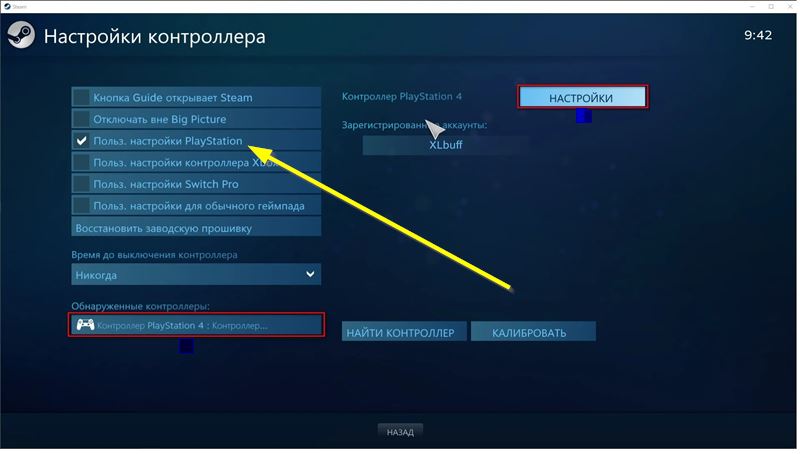
- Valitse Gamepad "havaitut ohjaimet" -osiossa;
- Täällä voit myös asettaa laitteen nimen, käynnistää tai poistaa käytöstä värähtelyn (ja ohjaimen PS4: stä voit myös valita taustavalon värin ja käyttää kosketuspaneelia);
- Valitse "Hyväksy".
Sen jälkeen kaikki Steam -kirjaston pelit, joissa joystickin hallintaa tuetaan, voidaan pelata PS3: n ohjaimen avulla. Lisäksi kaikki pelin vinkit näytetään oikealla asettelulla! Eli ei a, b, x, y, vaan risti, ympyrä, neliö, kolmio.
Jos joudut käyttämään pelin ohjainta, joka ei ole asennettu höyryn kautta, se on vain lisättävä henkilökohtaiseen kirjastoon:
- Siirry höyryikkunaan "Games" -välilehteen;
- Löydä pudotusluettelosta sarake "Lisää peli kirjastoon";
- Valitse suoritettava pelitiedosto (laajennuksella .exe).
Mutta tässä tapauksessa vinkkien asettelu, jolla on suurempi todennäköisyysaste, näytetään Xbox360 -ohjaimesta.
Yhteensä suositeltava yhteysvaihtoehto on höyryn (täysi toiminnallisuus, mukaan lukien kiertopaneeli) tai SCP -työkalupakin (GamePadin emulointi Xbox 360: sta). Motionjoy on järkevää vain tapauksissa, joissa kiinnostavaa peliä tukee yksinomaan Dinput (suurin osa niistä, jotka julkaistiin vuoteen 2010 saakka).
- « Mitä valita flash -asema tai ulkoinen kiintolevy
- Tietojen palauttaminen flash -asemasta muotoilun jälkeen »

